
L'installation de Kodi sur un Raspberry Pi 3 est une tâche assez simple avec les bons outils. C'est aussi l'un des projets les plus amusants et utiles pour le Pi 3.
Le Pi 3 est quelque chose que beaucoup peuvent faire pour une configuration Kodi bon marché. Si vous avez configuré un Pi 2 avec Kodi, l'installation est la même.
Le Raspberry Pi 3 peut parfois geler lors de l'exécution de Kodi mais fonctionne et est un projet amusant.
Il existe quelques packages d'installation pour installer Kodi sur un RasPi 3.
Celui qui est utilisé est une préférence, OSMC a un programme d'installation qui le rend facile.
Vous trouverez ci-dessous les étapes pour installer Kodi sur un Raspberry Pi 2 ou 3 à l'aide d'OSMC.
Choses nécessaires:
- Raspberry Pi 3
- Câble HDMI
- Source de courant
- Un contrôleur tel qu'une souris ou un clavier USB.
- Carte Micro SD compatible 8 Go ou plus. (32 Go maximum)
- Graveur de carte SD
Si vous avez déjà tous les composants supplémentaires tels qu'un câble HDMI, une carte SD et une alimentation, seule la carte RasPi 3 sera nécessaire.
Si vous n'avez pas tous les extras, un kit complet peut être acheté.
Exemple de kit complet Raspberry Pi 3 sur Amazon
Kit de démarrage complet CanaKit Raspberry Pi 3 - Édition 32 Go
Un graveur de carte SD sera également nécessaire pour écrire le package Kodi sur la carte SD.
Si vos ordinateurs sont comme les miens et ne disposent pas d'un graveur de carte Micro-SD, il existe de nombreux graveurs de carte USB vers Micro-SD bon marché.
J'ai acheté ce graveur de carte SD d'Amazon qui est très peu coûteux et fonctionne bien.
Lecteur / graveur de carte IOGEAR SD / MicroSD / MMC, GFR204SD
Comment installer Kodi sur un Raspberry Pi 3 à l'aide d'OSMC
- Téléchargez le programme d'installation OSMC.
- Insérez une carte SD sur laquelle Kodi sera écrit dans l'enregistreur de carte SD et exécutez le programme d'installation OSMC
- Sélectionnez la langue à utiliser et Raspberry Pi 2/3 dans les listes déroulantes.
- Sélectionnez la version Build. Le meilleur choix pour la version la plus récente.
- Sélectionnez le support sur lequel écrire le package. Ici, une carte SD est utilisée mais une clé USB peut également être utilisée.
- Il existe une option pour configurer le sans fil ou utiliser une connexion Ethernet.
- Vérifiez que le lecteur sur lequel le package sera écrit est correct et cliquez dessus.
- Acceptez le contrat de licence
- Il téléchargera le package à installer
- Le package OSMC Kodi sera écrit sur la carte SD.
- Quand il aura fini d'écrire le paquet, il dira Félicitations, et la carte SD est prête à être installée dans le Raspberry Pi.
- Insérez la carte SD dans le Raspberry Pi
- Branchez tous les câbles. Le HDMI va à un téléviseur ou un moniteur. Sur cette image, un câble Ethernet est branché à partir du routeur pour Internet, le WiFi peut également être utilisé. Un moyen de le contrôler est nécessaire, comme un vieux clavier et une souris USB.
- Il démarrera la configuration et terminera l'installation
- Il posera quelques questions de configuration de base telles que la langue et la peau. Le skin OSMC peut être utilisé ou le skin Kodi Estuary par défaut pour une interface Kodi standard.
L'utilisation du programme d'installation est simple et rapide, il vous suffit de télécharger le bon programme d'installation pour le système d'exploitation que vous utilisez.
Par exemple, si vous écrivez les fichiers avec un PC Windows, téléchargez le programme d'installation de Windows.
Téléchargez le dernier programme d'installation OSMC Raspberry Pi et construisez ici https://osmc.tv/download/
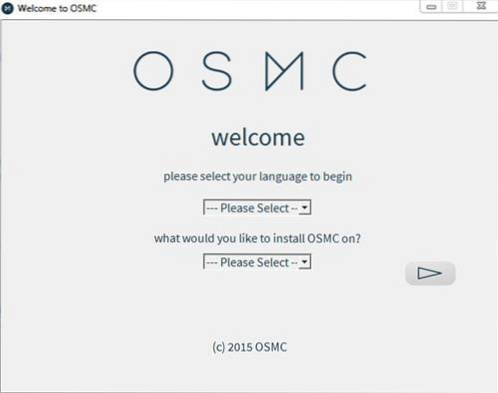
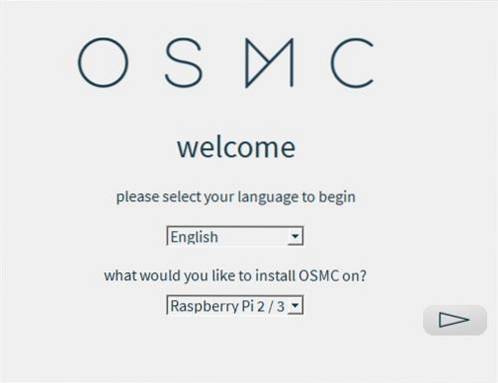
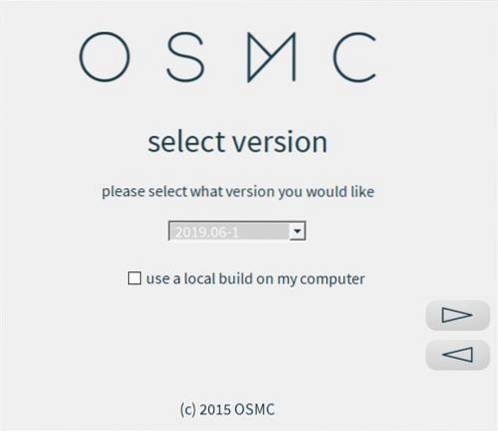
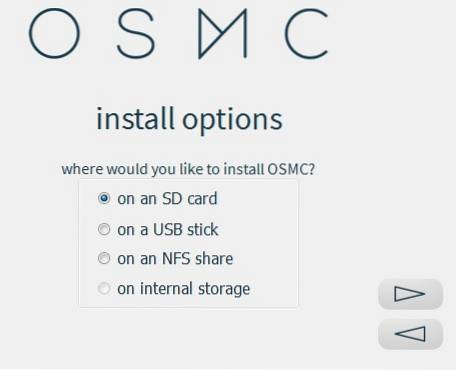
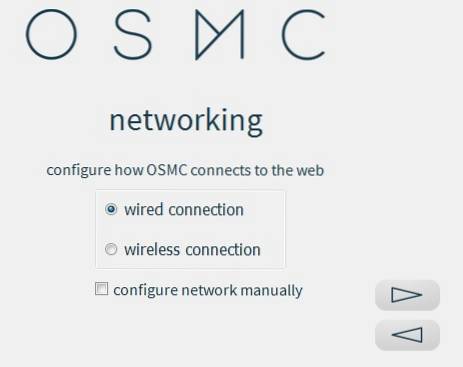
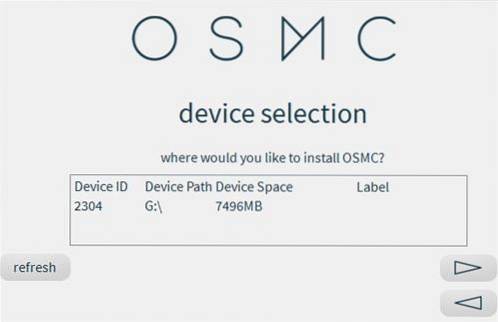
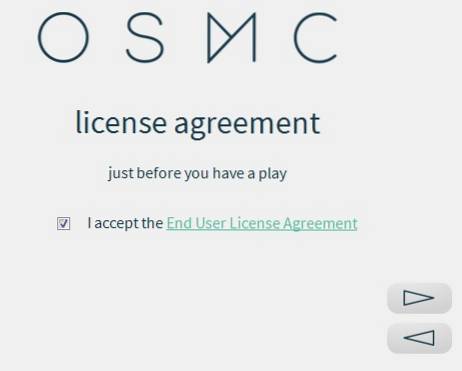
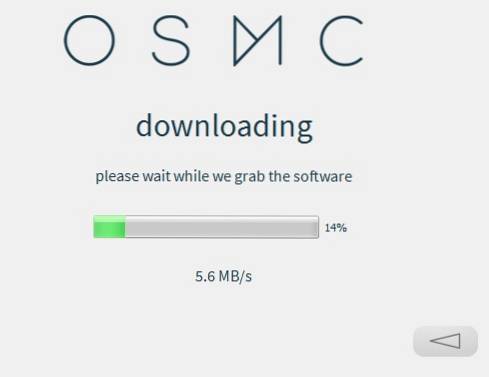
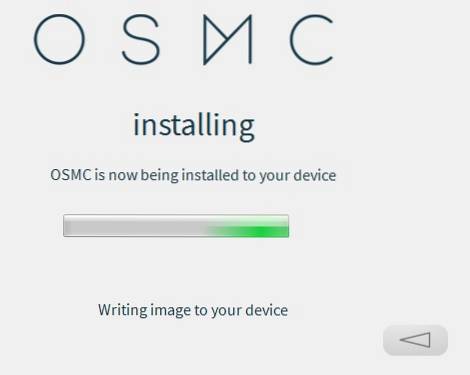
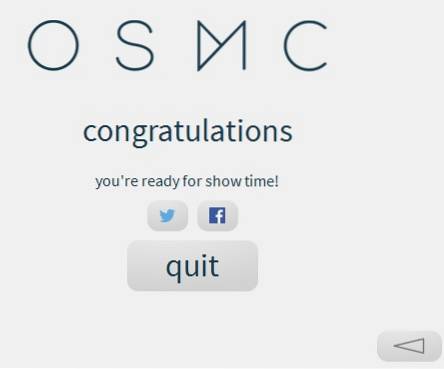


Une fois les câbles configurés, branchez l'alimentation et il démarrera.
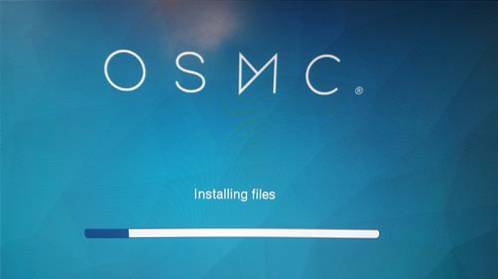
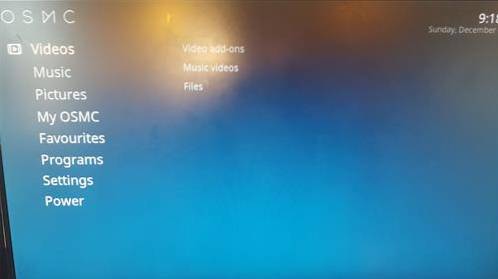
Kodi va maintenant être installé sur votre Raspberry Pi, l'étape suivante consiste à configurer des modules complémentaires qui lui donnent des fonctionnalités.
Lisez ici pour savoir comment installer des modules complémentaires et diffuser des films et des émissions de télévision.
Instructions vidéo
https://www.youtube.com/watch?v=YshkYazwrg4
Résumé
Le Raspberry Pi 3 fonctionne très bien avec Kodi. Le WiFi intégré, bien que n'étant pas le meilleur, fonctionne assez bien et les films en streaming bien.
Le Pi 3 est une grande amélioration par rapport au Pi 2. Le Pi 2 fonctionnera également avec Kodi mais se fige parfois.
Pour tirer le meilleur parti de Kodi, un référentiel doit être ajouté qui contiendra tous les modules complémentaires populaires.
L'installation du référentiel et des modules complémentaires sera la même sur toutes les plates-formes matérielles, y compris le Raspberry Pi 3.
 ComputersHowto
ComputersHowto


